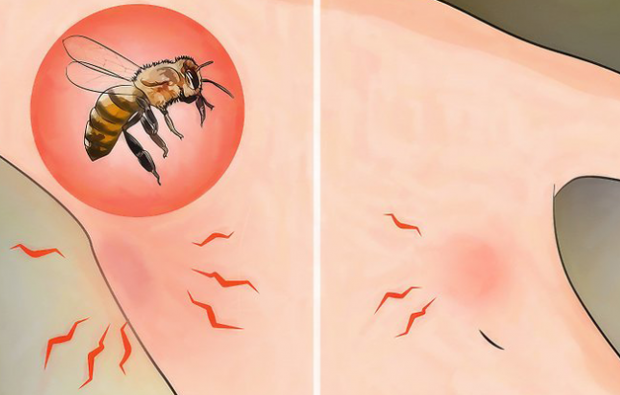Kā izmantot Google Maps laika skalu kā ceļojumu dienasgrāmatu
Google Google Kartes Varonis / / July 14, 2021

Pēdējoreiz atjaunināts

Ja izmantojat Google Maps, vai zinājāt, ka jums ir iebūvēta ceļojuma dienasgrāmata? Pārbaudiet savu Google Maps laika skalu, lai atdzīvinātu savus ceļojumus.
Dienas braucieni, nedēļas nogales brīvdienas un ģimenes brīvdienas ir brīnišķīga pieredze, ko mēs nevēlamies aizmirst. Ja esat Google Maps lietotājs, varat uzņemt un glabāt visas šīs atmiņas pa rokai, izmantojot funkciju Laika skala.
Jūs varat redzēt katru apmeklēto vietu, restorānu, kurā ēdāt, teātri, kas jums patika, un vēl daudz ko citu. Dodieties ceļojumā pa atmiņu joslu, izmantojot Google Maps iebūvētu ceļojuma dienasgrāmatu.
Piekļūstiet savai Google Maps laika skalai
Dodieties uz Google Maps vietne un pierakstieties, ja nepieciešams. Pēc tam noklikšķiniet uz Izvēlne meklēšanas lodziņa augšējā kreisajā stūrī un atlasiet Jūsu laika skala.
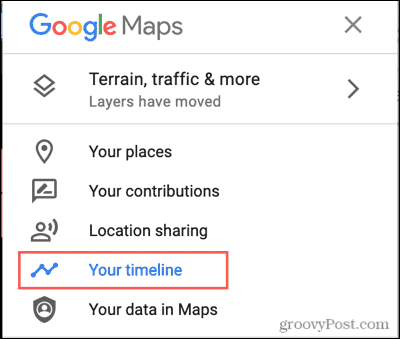
Tiks atvērta jauna pārlūkprogrammas cilne, kurā būs redzama jūsu Google Maps laika skala.
Iespējot atrašanās vietu vēsturi
Acīmredzot, lai Google Maps varētu ierakstīt jūsu ceļojumus, jums ir jāiespējo atrašanās vietas pakalpojumi. Tāpēc, ja savā laika skalā neredzat nevienu atrašanās vietu, tas ir iemesls. Vai nu tas, vai arī jūs neesat izgājis no mājas.
Ja nevēlaties, lai atrašanās vietas pakalpojumi būtu ieslēgti, varat to izdarīt nākamajam piedzīvojumam. Pēc tam atspējojiet to, kad atgriezīsities. Lai ieslēgtu atrašanās vietu vēsturi, rīkojieties šādi.
- Laika skalas ekrāna apakšdaļā noklikšķiniet uz Pārvaldīt atrašanās vietu vēsturi.
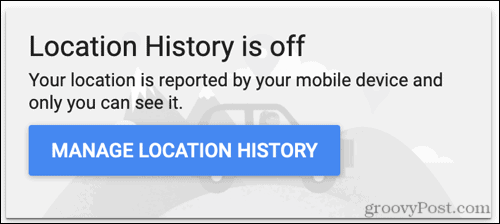
- Ieslēdziet slēdzi Atrašanās vietu vēsture.
- Pārbaudiet informāciju par datiem un noklikšķiniet uz Ieslēdz.
- Tiks parādīts apstiprinājums, ka esat iespējojis šo funkciju. Klikšķis Sapratu.
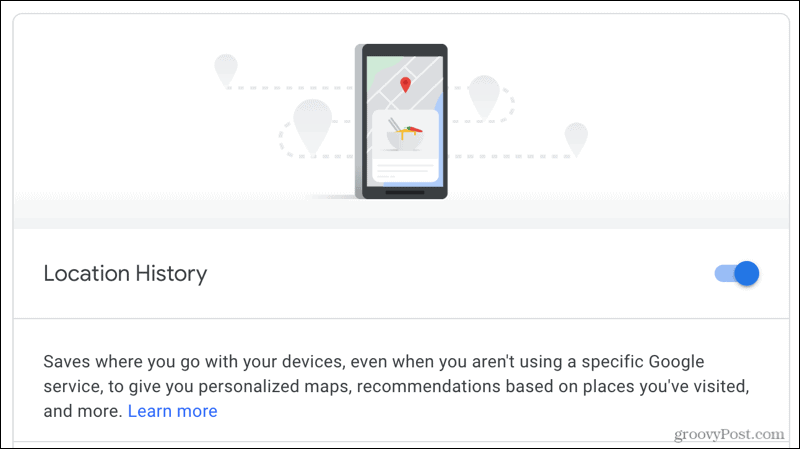
Tagad ejiet ārā un ceļojiet, lai jūsu Google Maps laika skala tiktu piepildīta! Lai vēlāk atspējotu funkciju, veiciet tās pašas darbības, lai izslēgtu pārslēgu.
Rādīt Google fotoattēlus
Lai gan tas nav būtisks jūsu Google Maps laika skalas elements, tas ir viens no ieguvumiem. Varat iespējot laika skalu, lai tiktu rādīti Google fotoattēli, kas saistīti ar jūsu atrašanās vietām un ceļojumiem. Forši, vai ne? Tālāk ir norādīts, kā ieslēgt šo funkciju.
- Netālu no laika skalas ekrāna centra noklikšķiniet uz pārnesumu ikona.
- Atlasiet Laika skalas iestatījumi.
- Atzīmējiet izvēles rūtiņu Google fotoattēli un noklikšķiniet Saglabāt.
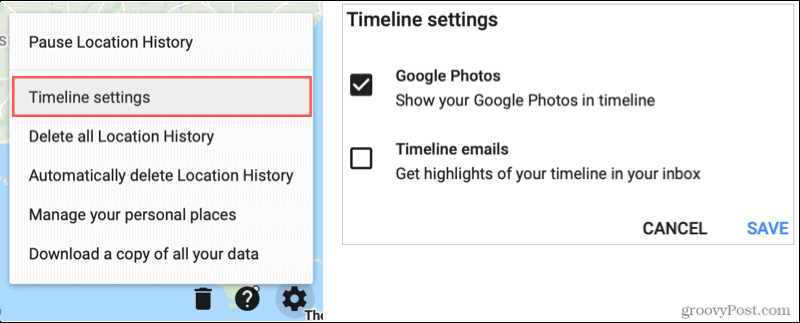
Pārejot uz priekšu, uzņemot attēlus, kurus saglabājat pakalpojumā Google fotoattēli, tie tiks parādīti kopā ar jūsu laika skalas ceļojumiem (zemāk).
Pārvietojieties savā laika skalā
Ja jums jau ir iespējots atrašanās vietu vēstures iestatījums, laika skalas apakšdaļā vajadzētu redzēt kādu informāciju. Tātad ar to mēs sāksim.
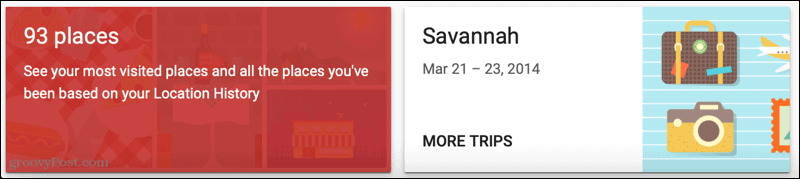
Apmeklētās vietas
Kreisajā pusē jums ir vairākas vietas, kuras esat apmeklējis. Noklikšķiniet, un jūs varat pārslēgties starp visvairāk apmeklētajām un visām apmeklētajām vietām. Tie tiek parādīti labajā pusē, un jums ir dažas iespējas.
- Atlasiet vietu, lai to redzētu kartē.
- Noklikšķiniet uz trīs punkti un izvēlies Pēdējais apmeklējums jūsu laika skalā. Tas parāda datumu, laiku, transportēšanas veidu un ilgumu.
- Noklikšķiniet uz trīs punkti un izvēlies Vietas dati. Šeit tiek parādīta Google Maps informācija par vietu, ieskaitot fotoattēlu, atrašanās vietas veidu, adresi, darba laiku un citu informāciju atkarībā no atrašanās vietas veida.

Veiktie braucieni
Nākamā rinda ir jūsu izvēlēto ceļojumu rūtiņa. Klikšķis Vairāk braucienu lai redzētu viņus visus. Šī ir jūsu ceļojuma dienasgrāmatas vislabākā laika skalas daļa, jo tā automātiski grupē jūsu braucienus.

Atlasiet ceļojumu, lai skatītu detalizētu informāciju. Ja vēlaties, varat izvēlēties konkrētu dienu ceļojuma laikā apakšā. Pēc tam kreisajā pusē varat pārskatīt detalizētu informāciju par šo dienu ar datumiem, fotoattēliem, transporta veidiem un daudz ko citu. Labajā pusē kartē redzēsiet dienu, kas iezīmēta.
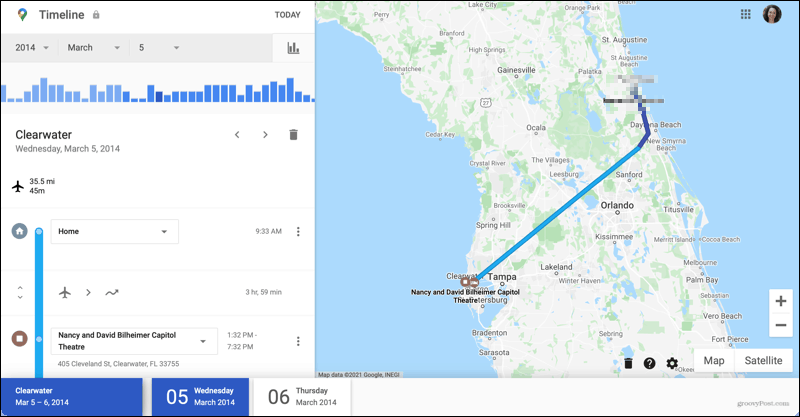
Vēl viena noderīga funkcija ir tā, ka jūs varat rediģēt detalizētu informāciju par dienu ceļojumā. Tā kā jūs redzat katru pieturu ar transporta veidu, iespējams, vēlēsities veikt divas izmaiņas.
Piemēram, varbūt viena no pieturām bija atpūtas zona, kuru patiesībā nevajag pārdzīvot. Atlasiet trīs punktus brauciena vietas labajā pusē un noklikšķiniet Noņemiet pieturu no dienas.
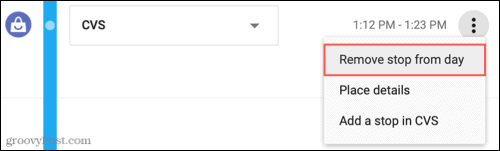
Varat arī pielāgot izmantoto transporta iespēju. Piemēram, diena var parādīt, ka jūs “pārvietojāties” starp pieturām. Noklikšķiniet uz lodziņa un izvēlieties kādu no iespējām, piemēram, Braukšana, Taksometrā, Pastaigas vai Riteņbraukšana.
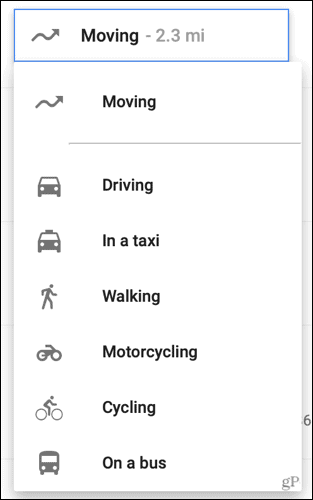
Skatiet savu laika skalu pēc datuma
Kopā ar laika skalas apakšdaļā redzamajām opcijām varat izvēlēties redzēt konkrētus datumus. Augšējā kreisajā stūrī izvēlieties noteiktu gadu, mēnesi un / vai datumu. Varat arī izmantot diagrammu zem datuma opcijām, lai pārietu uz dienu. Noklikšķiniet uz grafiks ikona, lai to parādītu.
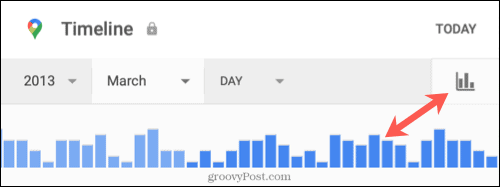
Visi ceļojumi, ko veicāt atlasītajā laika periodā, tiks parādīti arī apakšā. Varat izvēlēties vienu sīkākai informācijai, kā aprakstīts iepriekš.
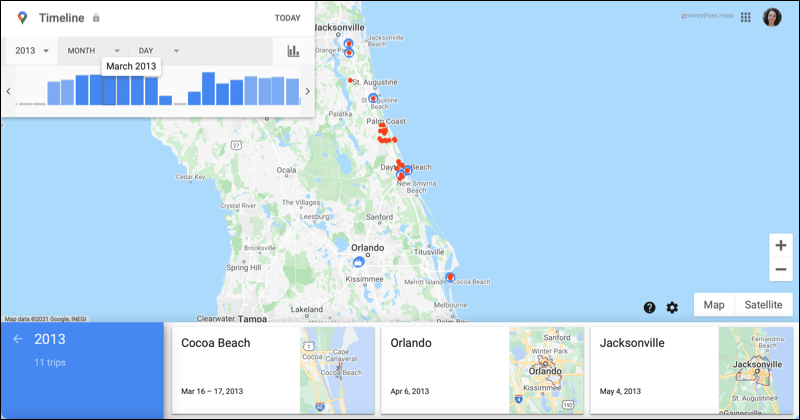
Izmantojiet savas Google Maps laika skalas priekšrocības
Ja jūs jau izmantojat pakalpojumu Google Maps un pat Google fotoattēlus, bez laika piepūles varat izveidot automātisku ceļojuma dienasgrāmatu, izmantojot funkciju Laika skala. Atdzīviniet savus neaizmirstamos ceļojumus ar katru soli un apmeklēto vietu.
Lai saņemtu palīdzību plānošanā, pārbaudiet, kā jūs varat plānojiet nākamo ceļa braucienu vai pārgājienu piedzīvojums ar Google Maps.
No otras puses, ja jūs izkrīt Google veikalu daudzums, izlasiet mūsu rakstu par to, kā pārtrauciet Google izsekot jūsu atrašanās vietu.
Kā notīrīt Google Chrome kešatmiņu, sīkfailus un pārlūkošanas vēsturi
Pārlūks Chrome lieliski veic pārlūkošanas vēstures, kešatmiņas un sīkfailu saglabāšanu, lai optimizētu pārlūkprogrammas veiktspēju tiešsaistē. Viņas kā ...
Cenu salīdzināšana veikalā: kā iegūt cenas tiešsaistē, iepērkoties veikalā
Pērkot veikalā, tas nenozīmē, ka jāmaksā augstākas cenas. Pateicoties cenu saskaņošanas garantijām, jūs varat saņemt atlaides tiešsaistē, iepērkoties ...
Kā dāvināt Disney Plus abonementu, izmantojot digitālo dāvanu karti
Ja jūs esat izbaudījis Disney Plus un vēlaties dalīties tajā ar citiem, lūk, kā iegādāties Disney + dāvanu abonementu ...
Jūsu ceļvedis dokumentu kopīgošanai pakalpojumā Google dokumenti, Izklājlapas un Prezentācijas
Jūs varat viegli sadarboties ar Google tīmekļa lietotnēm. Šis ir jūsu ceļvedis koplietošanai pakalpojumos Google dokumenti, Izklājlapas un Prezentācijas ar atļaujām ...